大家都知道《紅樓夢(mèng)》是我國(guó)古代四大名著之一,文學(xué)經(jīng)典作品;現(xiàn)在與大家用photoshop cs4為《紅樓夢(mèng)》作封面設(shè)計(jì)。
看看一下效果圖:
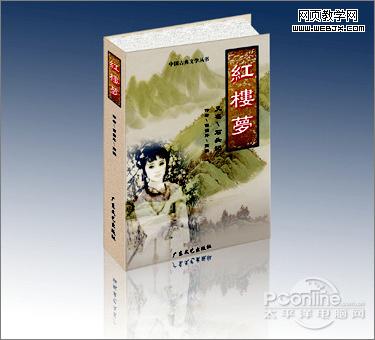
立體效果圖
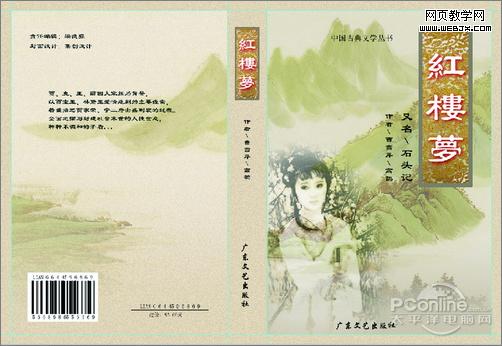
平面效果圖
素材來自互聯(lián)網(wǎng),點(diǎn)擊這里下載素材。
1、打開photoshop cs4軟件,執(zhí)行菜單:“文件”/“新建”(快捷鍵ctrl+n),彈出的新建對(duì)話框,名稱:書籍封面設(shè)計(jì),寬度:204毫米,高度:140毫米,分辨率: 300像素/英寸,顏色模式:rgb顏色、8位,背景內(nèi)容:白色,設(shè)置完畢后單擊“確定”按鈕,如圖1所示。

圖1
2、按組合鍵ctrl+r顯示出標(biāo)尺,選擇工具箱的移動(dòng)工具,在標(biāo)尺邊緣拖出輔助線,如圖2所示。
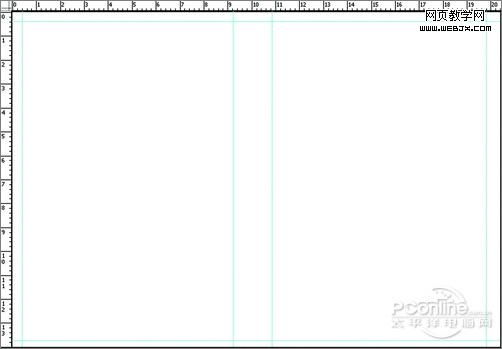
圖2
3、把前景色設(shè)置為黃色( #e5d7bc),按組合鍵alt+delere,填充顏色,如圖3所示。
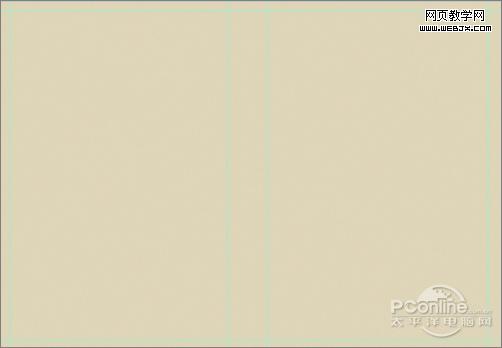
圖3
4、執(zhí)行菜單:“濾鏡”/“雜色”/“添加雜色”,彈出“添色雜色”對(duì)話框,設(shè)置數(shù)量為10%,分布:平均分布,單色,如圖4所示。

圖4
5、單擊圖層面板下方的創(chuàng)建新圖層按鈕,新建“圖層1”,如圖5所示;選擇工具箱矩形選框工具,在頁面右部畫出矩形,前景色設(shè)置為:#d2c7b2,按組合鍵alt+delete,填充顏色,再按ctrl+d鍵,取消選區(qū),如圖6所示。

圖5
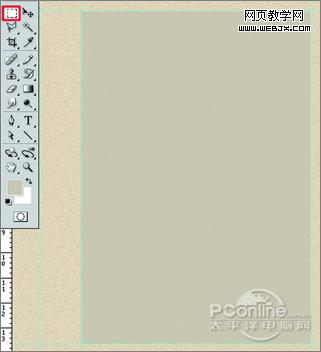
圖6
|||
6、執(zhí)行菜單:“文件”/“置入”,彈出置入話框,置入:“封面設(shè)計(jì)素材01.png”,調(diào)好位置,按enter鍵,再執(zhí)行菜單:“圖層”/“柵格化”/“圖層”,如圖7所示。
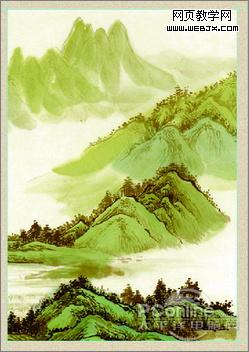
圖7
7、在圖層面板上把“書籍封面設(shè)計(jì)素材01”的圖層的不透明度設(shè)置為:50%,如圖8所示。

圖8
8、選擇“書籍封面設(shè)計(jì)素材01”的圖層,單擊圖層面板下方的添加圖層蒙板按鈕,添加圖層蒙板,再選擇工具箱的漸變工具,在工具選項(xiàng)欄上選擇選擇“黑,白漸變”樣式和線性漸變,然后在頁面拖曳漸變,如圖9所示;得到效果如圖10所示。

圖9
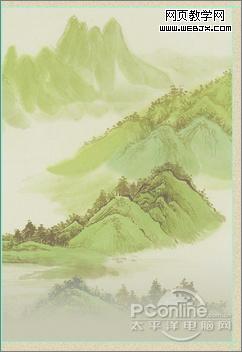
圖10
9、執(zhí)行菜單:“文件”/“置入”,彈出置入話框,置入:“封面設(shè)計(jì)素材02.png”,調(diào)好位置,按enter鍵,再執(zhí)行菜單:“圖層”/“柵格化”/“圖層”,如圖11所示。
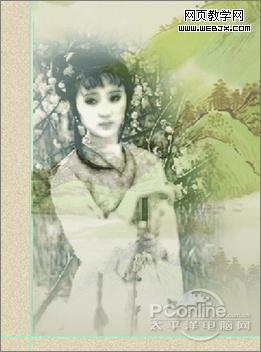
圖11
10、在圖層面板上把“封面設(shè)計(jì)素材02.png”的圖層的混合模式設(shè)置為“強(qiáng)光”,如圖12所示。

圖12
11、執(zhí)行菜單:“文件”/“置入”,彈出置入話框,置入:“封面設(shè)計(jì)素材03.png”,調(diào)好位置,按enter鍵,再執(zhí)行菜單:“圖層”/“柵格化”/“圖層”,如圖13所示。
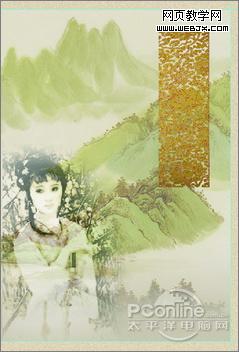
圖13
|||
12、選擇工具箱中的矩形選框工具,在頁面的“封面設(shè)計(jì)素材03”圖層畫出同一樣大小矩形,執(zhí)行菜單:“文件”/“編輯”/“描邊”,彈出“描邊”的對(duì)話框,設(shè)置寬度為:20px,顏色設(shè)置為:#8a7f6d,設(shè)置完畢后單擊“確定”按鈕,如圖14所示。得到效果如圖15所示。

圖14

圖15
13、選擇工具箱中的直排文字工具,輸入:紅樓夢(mèng),設(shè)置字體為:隸書,大小為:48點(diǎn),顏色為:白色,如圖16所示。
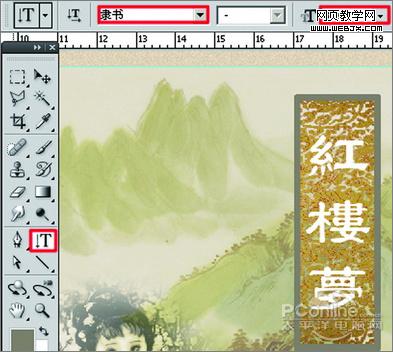
圖16
14、右鍵點(diǎn)擊文字圖層,選擇右鍵菜單中的“混合選項(xiàng)”,彈出“圖層樣式”的對(duì)話框,勾選投影選項(xiàng),設(shè)置混合模式為:正片疊底,陰影的顏色設(shè)置為紅色,不透明度為:100 %,角度為:120度,勾選全局光,距離為:8像素,擴(kuò)展為:0%,大小為:18像素,如圖17所示。

圖17
15、選擇工具箱中的直排文字工具,輸入:又名/石頭記,設(shè)置字體為:隸書,大小為:14點(diǎn),顏色為:黑色,如圖18所示。
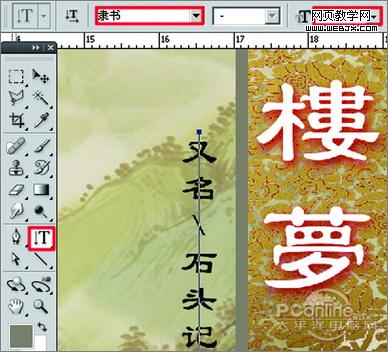
圖18
16、選擇工具箱中的直排文字工具,輸入:作者/曹雪芹/高鶚,設(shè)置字體為:隸書,大小為:9點(diǎn),顏色這:黑色,如圖19所示。
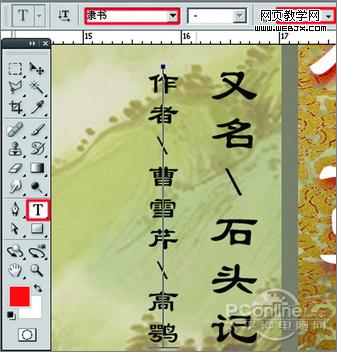
圖19
17、選擇工具箱中的橫排文字工具,輸入:中國(guó)古典文學(xué)叢書,設(shè)置字體為:宋書,大小為:9點(diǎn),顏色為:黑色,如圖20所示。
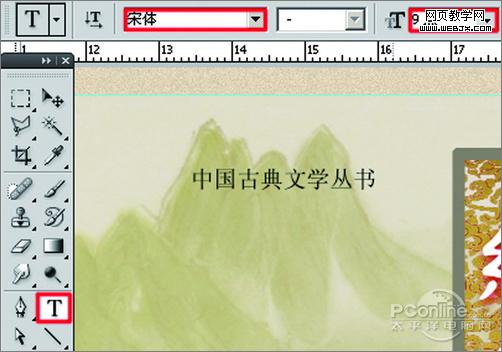
圖20
18、選擇工具箱中的橫排文字工具,輸入:廣東文藝出版社,設(shè)置字體為:華文行楷,大小為:10點(diǎn),顏色為:黑色,如圖21所示。
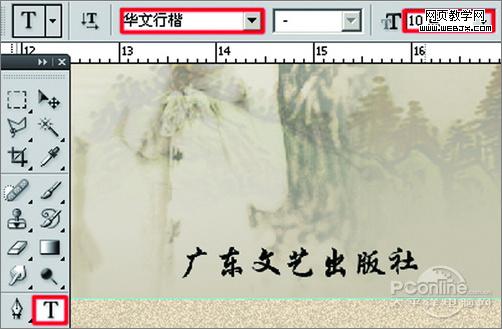
圖21
|||
19、在書面上復(fù)制出書名和素材邊框,移動(dòng)在書脊上,執(zhí)行菜單:“編輯”/“自由變換”(快捷鍵ctrl+t),調(diào)整大小,如圖22所示。
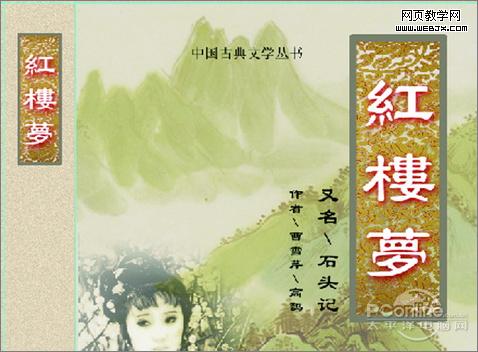
圖22
20、選擇工具箱中的直排文字工具,在書脊上輸入:作者/曹雪芹/高鶚,設(shè)置字體為:隸書,大小為:8點(diǎn),顏色為:黑色,如圖23所示。
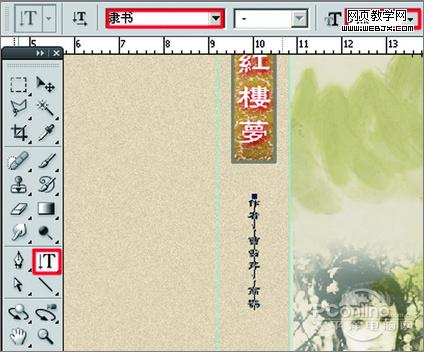
圖23
21、選擇工具箱中的直排文字工具,輸入:廣東文藝出版社,設(shè)置字體為:華文行楷,大小為:10點(diǎn),顏色為:黑色,如圖24所示。
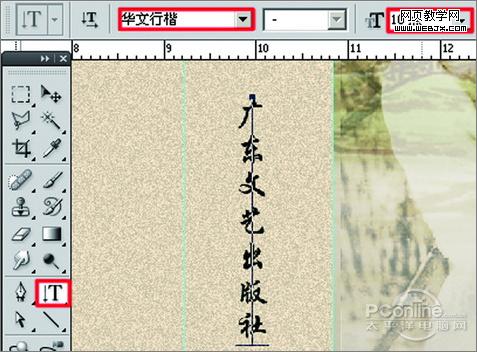
圖24
22、在書脊上的效果如圖25所示。

圖25
23、執(zhí)行菜單:“文件”/“置入”,彈出“置入”話框,置入:“封面設(shè)計(jì)素材04.png”,調(diào)好位置,按enter鍵,再執(zhí)行菜單:“圖層”/“柵格化”/“圖層”,如圖26所示。
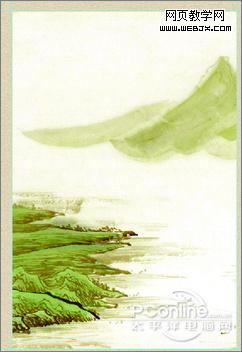
圖26
24、在圖層面板上把“書籍封面設(shè)計(jì)素材04”的圖層的不透明度設(shè)置為:50%,如圖27所示。

圖27
25、選中“書籍封面設(shè)計(jì)素材01”的圖層,單擊在圖層面板下方的添加圖層蒙板按鈕,添加圖層蒙板,再選擇工具箱的漸變工具,在工具選項(xiàng)欄上選擇選擇“黑,白漸變”樣式和線性漸變,然后在頁面拖曳漸變,如圖28所示;得到效果如圖29所示。

圖28
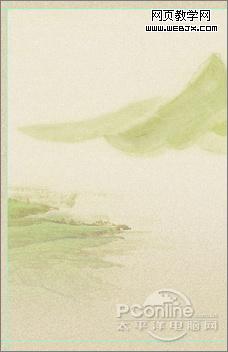
圖29
26、單擊圖層面板下方的創(chuàng)建新圖層按鈕,新建“圖層2”,如圖30所示。

圖30
|||
27、選擇工具箱中的矩形選框工具,在頁面底部畫出矩形,前景色設(shè)置為白色,按組合鍵alt+delete填充白色,再按ctrl+d鍵,取消選區(qū),如圖31所示。

圖31
28、單擊圖層面板下方的創(chuàng)建新圖層按鈕,新建“圖層3”,如圖32所示。

圖32
29、選擇工具箱中的鉛筆工具,結(jié)合左右中括號(hào)鍵設(shè)置不同筆尖大小,按shift鍵畫出垂直線,如圖33所示。
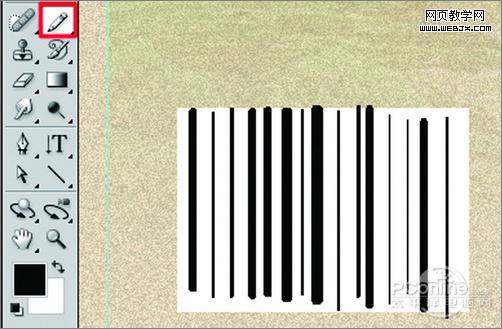
圖33
30、把“圖層3”拖到創(chuàng)建新圖層按鈕處,復(fù)制出“圖層2副本”,調(diào)整位置,再選擇工具箱矩形選框工具,選出上下邊再按delete鍵刪除,再按ctrl+d鍵,取消選區(qū),如圖34所示。

圖34
31、選擇工具箱中的橫排文字工具,輸入書號(hào),設(shè)置字體為:宋書,大小為:6點(diǎn),顏色為:黑色,如圖35所示。
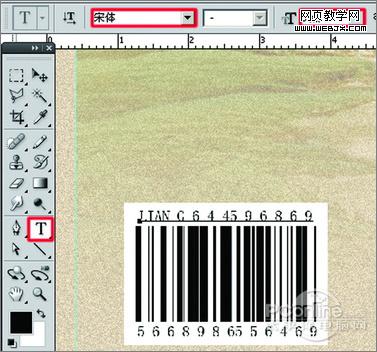
圖35
32、單擊圖層面板下方的創(chuàng)建新圖層按鈕,新建“圖層4”,如圖36所示。

圖36
33、選擇工具箱中的鉛筆工具,設(shè)置3px筆尖大小,按shift鍵畫出橫直線,如圖37所示。

圖37
34、選擇工具箱中的橫排文字工具,輸入書號(hào)和定價(jià),設(shè)置字體為宋書,大小為6點(diǎn),顏色為黑色,如圖38所示。
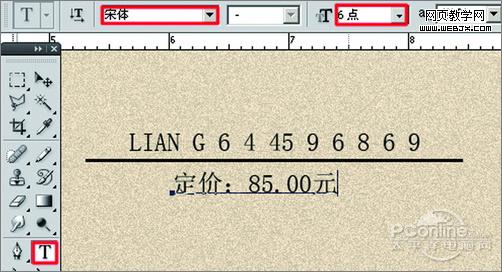
圖38
35、選擇工具箱中的橫排文字工具,輸入責(zé)任編輯和封面設(shè)計(jì)的文字和書的內(nèi)容簡(jiǎn)介,如圖39所示。
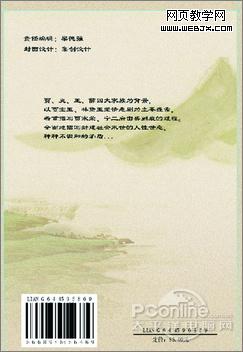
圖39
36、效果如圖40所示。
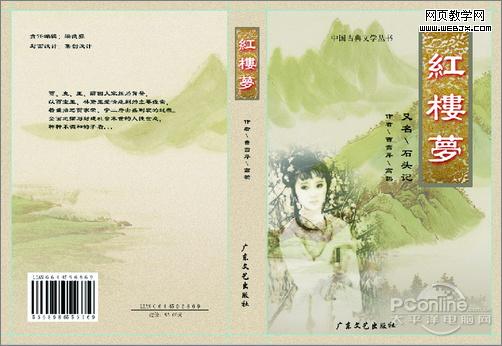
圖40
新聞熱點(diǎn)
疑難解答
圖片精選